Uklonite KMPlayer reklame (Vodič za uklanjanje) - lis 2016 ažuriranje
KMPlayer Priručnik za uklanjanje reklama
Što je Reklame virusa KMPlayer?
Što je KMPlayer i zašto prikazuje reklame u traci sa strane?
KMPlayer je popularni multimedia player koji je također poznat pod nazivom K-Multimedia Player ili KMP. Nije riječ o virusu i može se preuzeti s vlastite službene stranice ili nekog drugog pouzdanog izvora. No, bez obzira na to koliko je koristan, njegovi developeri su ga namjestili da u svojem prozoru prikazuje sponzorirane oglase. Ova aplikacija može prikazati bočnu traku (sidebar) koja je puna “preporučenih pomoćnih programa”, raznih mobilnih aplikacija, igara, ekstenzija za preglednike i sličnih notifikacija. Budite oprezni jer na što više reklama kliknete, veći iznos novca će zaraditi developeri. No, najveći problem je povezan s činjenicom da je primijećeno kako su “reklame koje prikazuje KMPlayer” (“ads by KMPlayer”) u manjoj mjeri maliciozne, odnosno mogu sadržavati linkove prema malicioznim web stranicama koje su pune sumnjivog sadržaja. U najgorem slučaju, bit ćete preusmjereni na stranicu koja služi za širenje virusa ili malware programa. Pobrinite se da izbjegavate pop-up reklame u kojima se tvrdi:
TOPLO PREPORUČUJEMO
Morate popraviti pogreške u Windowsima
Skenirajte i dijagnosticirajte pogreške
Želite li odmah skenirati i popraviti pogreške?
HIGHLY RECOMMENDED
You may need to fix Windows errors
Scan now to diagnose errors
Do you want to scan and repair now?
Da biste izbjegli te obmanjujuće notifikacije, možete ili ukloniti KMPlayer iz računala ili blokirati njegovu bočnu traku. Za prvu opciju preporučujemo upotrebu renomiranog anti-spyware programa, kao što je FortectIntego. Ta opcije pogotovo se preporučuje ako se potencijalno nepoželjan program infiltrirao u računalo u paketu s drugim aplikacijama. Ako vam je potreban player, uvijek se možete prebaciti na VLC Media Player.
Kao što smo već spomenuli, KMPlayer može se instalirati, a da to niste ni očekivali. Ako se ne možete sjetiti da ste ga sami ručno instalirali, velika je mogućnost da se ta aplikacija infiltrirala u računalo kao opcionalna komponenta. Zbog činjenice da putuje internetom s nekim drugim programom kao dodatna komponenta i korisnici se ne sjećaju da su je ikad preuzeli, ovaj program počeo se nazivati “virus KMPlayer”. Kao što smo već ranije spomenuli, radi se o potencijalno nepoželjnom programu (potentially unwanted program, PUP) koji prikazuje reklame u svojoj bočnoj traci. Ako ih želite spriječiti, pratite vodič koji se nalazi na slici niže. Zapravo vam to toplo preporučujemo jer neke od tih reklama stižu iz sumnjivih izvora kojima je cilj preplaviti korisnika privlačnim reklamama i na prevaru ih natjerati na preuzimanje beskorisnih aplikacija. Vodič za uklanjanje KMPlayera također se može pronaći pri kraju ovog članka. No, raspravimo najprije o metodama distribucije samog virusa.
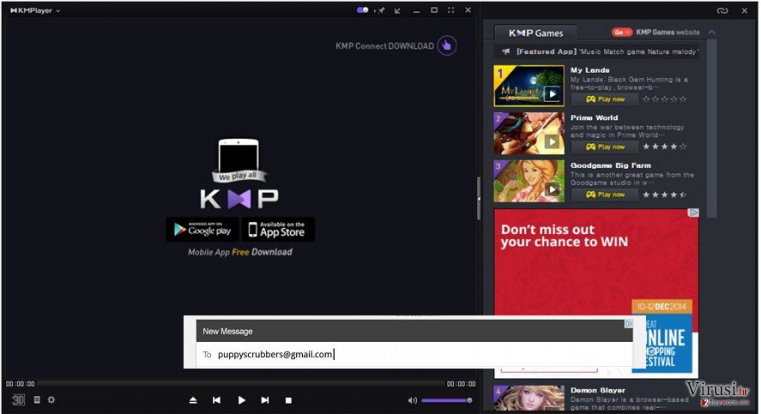
Kako ovaj player može doći na moje računalo?
KMPlayer multimedijalni player možete preuzeti na njegovoj službenoj stranici. Radi se o POUZDANOJ aplikaciji koja nema ništa zajedničko s računalnim virusima. No, nedavna istraživanja od strane stručnjaka za sigurnost otkrila su da se ovaj player aktivno distribuirao uz pomoć metode “bundlinga”. To znači da ovaj media player možete pronaći na računalu odmah nakon preuzimanja nekog drugog programa. Zanemarite što izgleda da bi mogao biti koristan jer nikada ne biste smjeli nasjesti na ponudu koja vam nudi instaliranje KMPlayera s s nekim drugim freeware programom. Zbog te činjenice ovu aplikaciju neki davatelji sigurnosnih usluga kategoriziraju kao PUP ili adware program. Problem je u tome što neki korisnici ne obraćaju dovoljno pažnje na instalaciju freeware programa i preskaču notifikacije koje se prikazuju tijekom tog procesa. Tako ćete vrlo brzo na vašem računalu vidjeti poruke “Ads by KMPlayer” i slične notifikacije. Morate biti oprezni jer klikanje na njih može vas odvesti na sumnjive stranice! Da biste to izbjegli, morate odabrati “Naprednu” ili “Prilagođenu” instalacijsku opciju i pažljivo pratiti cijeli proces instalacije besplatnih programa kao što su download manageri, programi za kreiranje PDF datoteka, programi za emitiranje video materijala i slično. Osim toga, pobrinite se da koristite službene stranice umjesto stranica za download u vlasništvu trećih strana, pa ćete tako spriječiti neželjene promjene na vašem računalu. U suprotnom, bit ćete prevareni i natjerani na instalaciju cijelog paketa programa umjesto samo jednog.
Kako mogu blokirati reklame virusa KMPlayer i ukloniti ga?
Da biste blokirali reklame virusa KMPlayer koje se pojavljuju na vašem ekranu tijekom korištenja ovog programa, pratite korake koji slijede:
- Otvorite Notepad tako da u Start menu utipkate Notepad. Da biste ga otvorili kao administrator, kliknite na njega desnom tipkom miša i odaberite Run as administrator.
- Istovremeno pritisnite Ctrl+O da biste otvorili kućicu za dijalog.
- Idite u folder C:\Windows\System32\drivers\etc i promijenite tip datoteke u All files.
- Otvorite datoteku Hosts i idite na njen završetak. Upišite: 127.0.0.1 player.kmpmedia.net
- Pritisnite Ctrl+S da biste spremili učinjene poruke.
Oprez! Ako vas Notepad traži da kreirate novu datoteku, niste ga otvorili kao administrator!
U slučaju da ste se odlučili za uklanjanje programa KMPlayer iz računala, imate dvije mogućnosti. Prva je uklanjanje ovog playera s programima koji su niže navedeni. U ovom slučaju, morate odabrati sigurnosnu aplikaciju, ažurirati je i pokrenuti skeniranje kompletnog sistema. Ako želite provesti ručno uklanjanje KMPlayera, morate pratiti vodič koji je objavljen niže. Imajte na umu da se pop-up reklame koje kreira ovaj program moraju ignorirati.
Uz pomoć programa FortectIntego moći ćete ukloniti štetu koju je napravio virus. Programi SpyHunter 5Combo Cleaner i Malwarebytes preporučuju se za detektiranje potencijalno nepoželjnih programa i virusa, kao i svih datoteka i unosa u registar koji su povezani s njima.
Ručni KMPlayer Priručnik za uklanjanje reklama
Deinstalacija iz Windowsa
Da biste uklonili Reklame virusa KMPlayer računala s Windowsima 10 ili 8, molimo vas da pratite sljedeće korake:
- Upišite Control Panel u kućicu s tražilicom za Windowse i stisnite Enter ili kliknite na rezultate pretraživanja.
- Ispod sekcije Programs, odaberite Uninstall a program.

- Na popisu pronađite unose povezane s Reklame virusa KMPlayer (ili bilo kojim nedavno instaliranim sumnjivim programom).
- Desnom tipkom miša (Right-click) kliknite na aplikaciju i odaberite Uninstall.
- Ako se pojavi User Account Control, kliknite na Yes.
- Pričekajte da se proces deinstalacije završi i kliknite na OK.

Ako ste korisnik Windowsa 7 ili XP, pratite upute koje slijede:
- Kliknite na Windows Start > Control Panel koji se nalazi na desnoj strani otvorenog menija (ako ste korisnik Windowsa XP, kliknite na Add/Remove Programs).
- U Control Panelu, odaberite Programs > Uninstall a program.

- Odaberite nepoželjnu aplikaciju tako da na nju kliknete jednom.
- Pri vrhu, kliknite na Uninstall/Change.
- Na upit o potvrdi vaše akcije, odaberite Yes.
- Kliknite na OK jednom kad se proces uklanjanja završi.
Uklonite KMPlayer iz Mac OS X sistema
-
Ako koristite OS X, kliknite na gumb Go u gornjem lijevom kutu ekrana te odaberite Applications.

-
Čekajte dok ne vidite mapu Applications i potražite KMPlayer ili bilo koje sumnjive programe u njoj. Sada kliknite desnom tipkom miša na svaki od unosa te odaberite Move to Trash.

Resetirajte MS Edge/Chromium Edge
Obrišite nepoželjne ekstenzije iz preglednika MS Edge:
- Odaberite Menu (tri horizontalne točkice u gornjem desnom kutu prozora) i odaberite Extensions.
- S popisa odaberite ekstenziju i kliknite na Gear (ikonicu zupčanika).
- Kliknite na Uninstall koji se nalazi pri dnu.

Očistite kolačiće i ostale podatke spremljene tijekom surfanja:
- Kliknite na Menu (tri horizontalne točkice u gornjem desnom kutu prozora preglednika) i odaberite Privacy & security.
- Pod Clear browsing data odaberite Choose what to clear.
- Odaberite sve (izostavite lozinke, iako biste mogli ostaviti i Media licenses, ako je moguće) i kliknite na Clear.

Vratite postavke za novu karticu (tab) i početnu stranicu u početno stanje:
- Kliknite na ikonicu manija i odaberite Settings.
- pronađite sekciju On startup.
- Kliknite na Disable ako ste pronašli neku sumnjivu domenu.
Resetirajte MS Edge ako vam koraci iznad nisu pomogli:
- Pritisnite Ctrl + Shift + Esc da biste otvorili Task Manager.
- Kliknite na strelicu More details koja se nalazi pri dnu prozora.
- Odaberite karticu (tab) Details.
- Sada skrolajte prema dolje i pronađite svaki unos koji u sebi sadrži naziv Microsoft Edge. Desnom tipkom miša kliknite na svaki od tih unosa i odaberite End Task da biste prekinuli rad preglednika MS Edge.

Ako vam ovo rješenje nije pomoglo , morat ćete upotrijebiti naprednu metodu resetiranja preglednika Edge. Prije nastavka morali biste napraviti sigurnosnu kopiju svojih podataka.
- Na računalu pronađite sljedeći folder: C:\\Users\\%username%\\AppData\\Local\\Packages\\Microsoft.MicrosoftEdge_8wekyb3d8bbwe.
- Pritisnite na tipkovnici Ctrl + A da biste odabrali sve foldere.
- Desnom tipkom miša kliknite na njih i odaberite Delete.

- Sada desnom tikom miša kliknite na gumb Start i odaberite Windows PowerShell (Admin).
- Kad se otvori novi prozor, kopirajte i zalijepite sljedeću komandu, pa pritisnite Enter:
Get-AppXPackage -AllUsers -Name Microsoft.MicrosoftEdge | Foreach {Add-AppxPackage -DisableDevelopmentMode -Register “$($_.InstallLocation)\\AppXManifest.xml” -Verbose

Upute za Edge Chromium
Obrišite ekstenzije iz preglednika MS Edge (Chromium):
- Otvorite Edge i klikanjem odaberite Settings > Extensions.
- Obrišite nepoželjne ekstenzije tako što ćete kliknuti na Remove.

Očistite cache i podatke od spremljene tijekom surfanja:
- Kliknite na Menu i idite na Settings.
- Odaberite Privacy and services.
- Pod Clear browsing data odaberite Choose what to clear.
- Pod Time range birajte All time.
- Odaberite Clear now.

Resetirajte MS Edge (Chromium):
- Kliknite na Menu i odaberite Settings.
- Na lijevoj strani odaberite Reset settings.
- Odaberite Restore settings to their default values (resetirajte postavke na početne vrijednosti).
- Potvrdite s Reset.

Resetirajte Mozillu Firefox
Uklonite opasne ekstenzije:
- Otvorite preglednik Mozilla Firefox i kliknite na Menu (tri horizontalne linije u gornjem desnom kutu prozora).
- Odaberite Add-ons.
- Ovdje odaberite pluginove koji su povezani s Reklame virusa KMPlayer i kliknite na Remove.

Resetirajte početnu stranicu (homepage):
- Kliknite na tri horizontalne crte u gornjem desnom kutu da biste otvorili meni.
- Odaberite Options.
- Pod opcijama za Home, upišite adresu vaše omiljene stranice koja će se otvoriti svaki put kad pokrenete preglednik Mozilla Firefox.
Očistite kolačiće i podatke o stranicama:
- Kliknite na Menu i odaberite Options.
- Idite na sekciju Privacy & Security.
- Skrolajte prema dolje i pronađite Cookies and Site Data.
- Kliknite na Clear Data…
- Odaberite Cookies and Site Data, kao i Cached Web Content i kliknite na Clear.

Resetirajte Mozillu Firefox
U slučaju da niste uspjeli ukloniti Reklame virusa KMPlayer prateći upute iznad, morat ćete resetirati Mozillu Firefox:
- Pokrenite preglednik Mozilla Firefox i kliknite na Menu.
- Idite na Help i tamo odaberite Troubleshooting Information.

- Unutar sekcije Give Firefox a tune up kliknite na Refresh Firefox…
- Jednom kada vam iskoči pop-up prozor, potvrdite željenu akciju klikanjem na Refresh Firefox – to bi trebalo završiti uklanjanje Reklame virusa KMPlayer.

Resetirajte Google Chrome
Obrišite maliciozne ekstenzije iz preglednika Google Chrome:
- Otvorite Google Chrome, kliknite na Menu (tri vertikalne točke u gornjem desnom kutu) i odaberite More tools > Extensions.
- U novootvorenom prozoru vidjet ćete sve instalirane ekstenzije. Deinstalirajte sve što vam je sumnjivo i što bi moglo biti povezano s Reklame virusa KMPlayer tako da kliknete na Remove.

Očistite cache i podatke web stranica iz preglednika Chrome:
- Kliknite na Menu i odaberite Settings.
- Pod Privacy and security, odaberite Clear browsing data.
- Odaberite Browsing history, Cookies and other site data, kao i Cached images i files.
- Kliknite na Clear data.

Promijenite početnu stranicu:
- Kliknite na Menu i odaberite Settings.
- Potražite sumnjive stranice kao što je Reklame virusa KMPlayer u sekciji On startup.
- Kliknite na Open a specific or set of pages i kliknite na tri točkice da biste došli do opcije Remove.
Resetirajte Google Chrome:
Ako vam prethodne metode nisu pomogle, resetirajte Google Chrome da biste eliminirali Reklame virusa KMPlayer i sve njegove komponente:
- Kliknite na Menu i odaberite Settings.
- U Settings skrolajte prema dolje i kliknite na Advanced.
- Skrolajte prema dolje i pronađite sekciju Reset and clean up.
- Sada kliknite na Restore settings to their original defaults.
- Potvrdite s Reset settings da biste završili uklanjanje Reklame virusa KMPlayer.

Resetirajte Safari
Uklonite nepoželjne ekstenzije iz preglednika Safari:
- Kliknite na Safari > Preferences…
- U novom prozoru odaberite Extensions.
- Odaberite nepoželjne ekstenzije povezane s Reklame virusa KMPlayer i odaberite Uninstall.

Očistite kolačiće i ostale podatke web stranica iz Safarija:
- Kliknite na Safari > Clear History…
- Iz padajućeg menija pod Clear, odaberite all history.
- Potvrdite vaš odabir s Clear History.

Ako vam koraci iznad nisu pomogli, resetirajte Safari:
- Kliknite na Safari > Preferences…
- Idite na karticu (tab) Advanced.
- Stavite kvačicu u kućicu pokraj Show Develop menu.
- U meniju kliknite na Develop i zatim odaberite Empty Caches.

Nakon deinstalacije ovog potencijalno nepoželjnog programa i popravljanja svakog od Vaših web preglednika, preporučamo Vam da skenirate svoj računalno sustav reputabilnim anti-spywareom. Ovo će Vam pomoći da se riješite KMPlayer tragova registra te će također identificirati srodne parazite ili moguće malware infekcije na Vašem računalu. Za to možete koristiti naše najbolje malware uklanjače: FortectIntego, SpyHunter 5Combo Cleaner ili Malwarebytes.
Preporučujemo Vam
Nemojte dopustiti da vas vlada špijunira
Vlada ima mnogo problema vezanih uz praćenje korisnika i korisničkih podataka, kao i sa špijuniranjem građana, pa biste trebali uzeti u obzir i naučiti nešto više o sumnjivim praksama prikupljanja podataka. Pokušajte izbjeći bilo kakav pokušaj vlade da vas prati ili špijunira tako da na internetu postanete potpuno anonimni.
Možete odabrati drugu lokaciju kad budete online i pristupati bilo kakvom materijalu bez nekih posebnih ograničenja na sadržaj. Veoma lako možete imati internetsku vezu bez ikakvih rizika od hakerskih napada koristeći Private Internet Access VPN.
Kontrolirajte informacije kojima može pristupiti vlada ili bilo koja neželjena stranka i surfajte internetom bez mogućnosti da vas se špijunira. Čak i ako niste umiješani u ilegalne aktivnosti ili vjerujete svojem izboru usluga i platformi, budite sumnjičavi oko vlastite sigurnosti i poduzmite mjere predostrožnosti korištenjem usluge VPN-a.
Za slučaj malware napada, napravite sigurnosne kopije datoteka za kasniju upotrebu
Korisnici računala mogu na razne načine izgubiti podatke zahvaljujući cyber infekcijama ili upravo njihovom štetnom djelovanju. Softverski problemi koje stvaraju malware programi ili direktan gubitak podataka zbog šifriranja mogu dovesti do problema sa samim uređajem ili čak nanijeti permanentna oštećenja. Kada imate aktualne sigurnosne kopije, na veoma lagan način možete se oporaviti nakon takvog incidenta i nastaviti s radom.
Najbitnije je kreirati ažuriranja za svoje sigurnosne kopije, i to nakon bilo kakve promjene na računalu, pa ćete se moći vratiti točno u vrijeme prije nego je malware bilo što uspio promijeniti ili prije nego problemi s uređajem uzrokuju probleme s performansama ili oštećenje podataka. Kada imate raniju verziju svakog bitnog dokumenta ili projekta, lako ćete izbjeći frustracije i nervne slomove. To je pogotovo korisno kada se malware stvori niotkuda. Za potrebe vraćanja sistema u određenu točku u vremenu možete upotrijebiti Data Recovery Pro.


